خوش آموز درخت تو گر بار دانش بگیرد، به زیر آوری چرخ نیلوفری را
رفع ارور Installation failed! Error: Fatal error during installation در Virtualbox
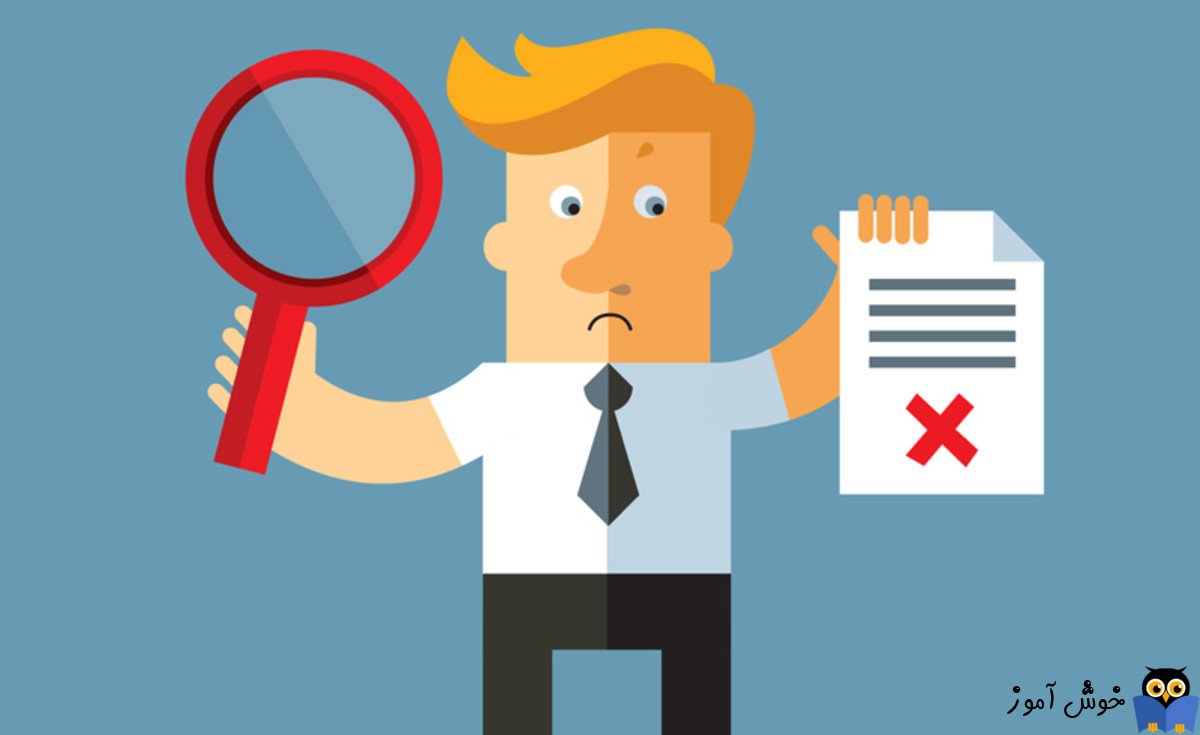
VirtualBox نرم افزاری است که به کاربران امکان مجازی سازی در سیستم های خود می دهند. این نرم افزار هم مانند VMWare Workstation بیشتر مناسب مکان های آزمایشی و تست است و برای برای دیتاسنترها و شبکه های شرکتی و سازمانی، نرم افزارهای دیگری مورد استفاده قرار می گیرد. بسیاری از کاربران ویندوز، هنگام نصب VirtualBox با خطا مواجه شده اند.

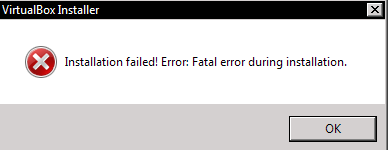
برای رفع مشکل راه حل هایی را در این پست گرد آوری کرده ایم که امیدواریم به شما در رفع مشکل کمک کند.
پیش از شروع کارها، ابتدا از فعال بودن ویژگی مجازی سازی یا Virtualization در بایوس سیستم تان اطمینان حاصل کنید.
برای شروع کار، فایل نصبی را بصورت Run as admin اجرا کنید. روی فایل نصبی VirtualBox کلیک راست کرده و گزینه Run as administrator را کلیک کنید.
اگر مشکل برطرف نشد، Antivirus را در سیستم تان غیرفعال کنید. حتی اگر Windows Defender هم دارید، آن را غیرفعال کردن و سپس نصب برنامه را انجام دهید و دوباره آنتی ویروس تان را فعال کنید.
لطفا پنجره Run را باز کرده و دستور windowsdefender: را وارد و enter کنید.
بدین ترتیب پنجره Windows Defender Security Center باز می شود. در این پنجره گزینه Virus & threat protection را کلیک کنید.
حال پنجره Virus & Threat protection settings باز می شود.در این پنجره مانند تصویر زیر گزینه Real-time protection را off کنید.
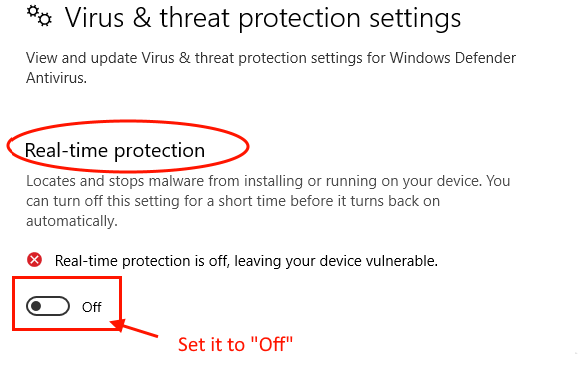
در روش سوم، از ابزار Microsoft Program install troubleshooter استفاده خواهیم کرد. ابزار را دانلود و اجرا کنید.
در پنجره Are you having a problem installing or uninstalling a program گزینه Installing را کلیک کنید.
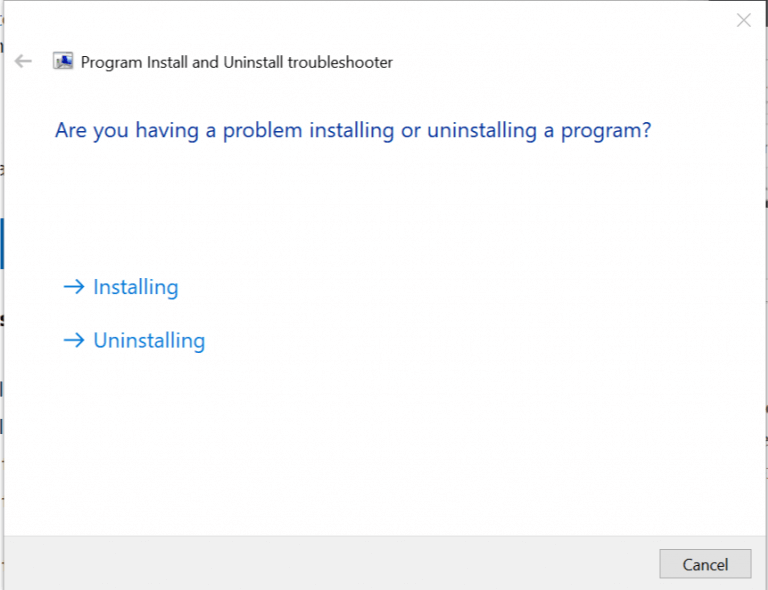
این ابزار سیستم را از نظر مشکلات اسکن کرده و اقدامات مناسب را توصیه می کند.
از آنجایی خودم هم با این مشکل مواجه شده بودم، هیچ یک از راه حل های فوق مشکل را حل نکرد و کماکان ارور وجود داشت. کاری که من انجام دادم و مشکل برطرف شد، این بود که ابتدا Virtualization را در بایوس فعال کردم ولی باز هم مشکل وجود داشت و با غیرفعال یا حذف کردن Hyper-V و ریستارت کردن سیستم، دیگر ارور مذکور نمایش داده نشد. برای این منظور Run را باز کرده و دستور optionalfeatures را وارد و Enter کنید تا پنجره Windows Features باز شود.
از لیست Hyper-V را یافته و تیک آن را بردارید و OK کرده و در آخر سیستم را ریستارت کنید.
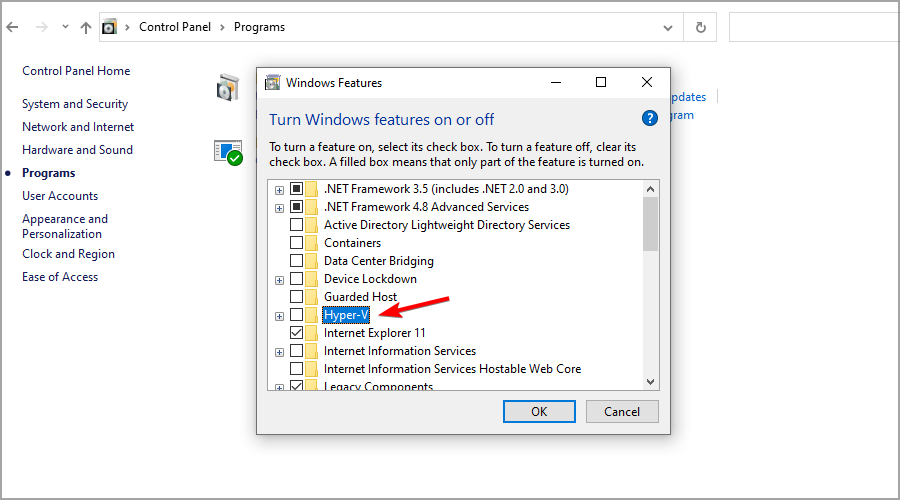

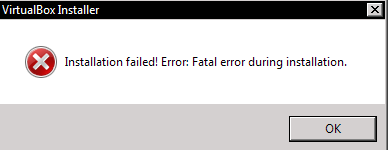
برای رفع مشکل راه حل هایی را در این پست گرد آوری کرده ایم که امیدواریم به شما در رفع مشکل کمک کند.
پیش از شروع کارها، ابتدا از فعال بودن ویژگی مجازی سازی یا Virtualization در بایوس سیستم تان اطمینان حاصل کنید.
برای شروع کار، فایل نصبی را بصورت Run as admin اجرا کنید. روی فایل نصبی VirtualBox کلیک راست کرده و گزینه Run as administrator را کلیک کنید.
اگر مشکل برطرف نشد، Antivirus را در سیستم تان غیرفعال کنید. حتی اگر Windows Defender هم دارید، آن را غیرفعال کردن و سپس نصب برنامه را انجام دهید و دوباره آنتی ویروس تان را فعال کنید.
لطفا پنجره Run را باز کرده و دستور windowsdefender: را وارد و enter کنید.
بدین ترتیب پنجره Windows Defender Security Center باز می شود. در این پنجره گزینه Virus & threat protection را کلیک کنید.
حال پنجره Virus & Threat protection settings باز می شود.در این پنجره مانند تصویر زیر گزینه Real-time protection را off کنید.
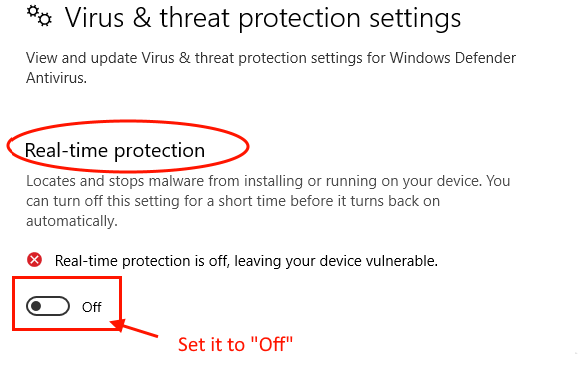
در روش سوم، از ابزار Microsoft Program install troubleshooter استفاده خواهیم کرد. ابزار را دانلود و اجرا کنید.
در پنجره Are you having a problem installing or uninstalling a program گزینه Installing را کلیک کنید.
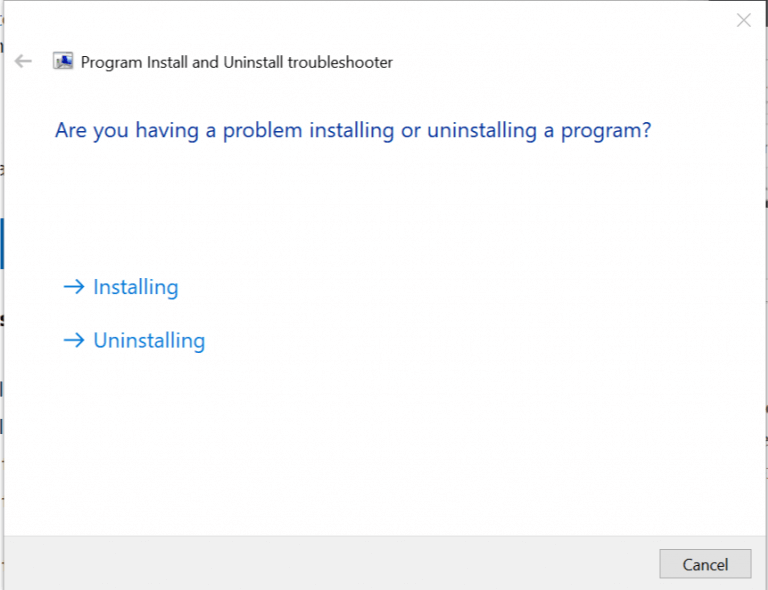
این ابزار سیستم را از نظر مشکلات اسکن کرده و اقدامات مناسب را توصیه می کند.
از آنجایی خودم هم با این مشکل مواجه شده بودم، هیچ یک از راه حل های فوق مشکل را حل نکرد و کماکان ارور وجود داشت. کاری که من انجام دادم و مشکل برطرف شد، این بود که ابتدا Virtualization را در بایوس فعال کردم ولی باز هم مشکل وجود داشت و با غیرفعال یا حذف کردن Hyper-V و ریستارت کردن سیستم، دیگر ارور مذکور نمایش داده نشد. برای این منظور Run را باز کرده و دستور optionalfeatures را وارد و Enter کنید تا پنجره Windows Features باز شود.
از لیست Hyper-V را یافته و تیک آن را بردارید و OK کرده و در آخر سیستم را ریستارت کنید.
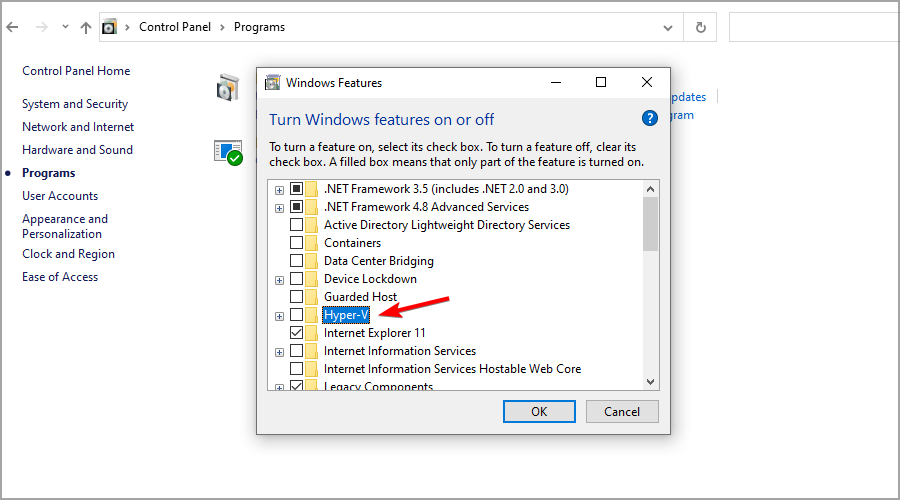





نمایش دیدگاه ها (0 دیدگاه)
دیدگاه خود را ثبت کنید: